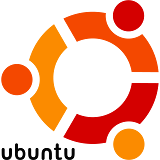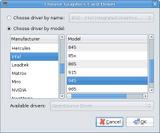Visitando al amigo
CeeC que acaba de publicar un articulo muy interesante relacionado con la evolución de los sistemas GNU/Linux casi que desde sus inicios según su propia experiencia, el Articulo fue escrito por Ariel Torres y se publico en un diario Argentino llamado
La Nación.
Sin mas aqui va el articulo:

Ariel Torres creador del Articulo
Instalé mi primer Linux hace unos doce años. Durante los siguientes seis meses no pude hacer mucho más que aprender Unix (compré un manual de System V Release 4 de alrededor de 1200 páginas) y, sobre todo, configurar afanosamente el hardware, para el que existían pocos controladores. Lo bueno era que uno podía escribir sus drivers (si sabía cómo) y corregir los que estaban disponibles. Tuve, para eso, que aprender el lenguaje C, lo que fue, como mínimo, una experiencia interesante, luego de haber estudiado griegos y latines; descubrí que éstos eran ciertamente más difíciles que aquél.
Alguna noche, finalmente, me atreví a reconfigurar el núcleo de Linux (ni pensar en modificarlo, no sabía ni sé tanto como para eso), volver a compilarlo y probarlo. Cuando el equipo arrancó –eso ya era bastante– y lo que antes no andaba ahora era completamente funcional, supe que había entrado y salido indemne de un terreno rico e inexplorado. Bueno, con algunos raspones, eso sí.
Pocas cosas caminaban de buenas a primera en aquella época. Desde la eñe y los acentos gráficos hasta el monitor y el mouse, la experiencia de los primeros Linux era tortuosa pero gratificante. Para los apasionados de la tecnología, el desafío era fascinante, tanto como las posibilidades. Los resultados no siempre importaban; lo bueno era aprender y resolver. Ninguna otra experiencia me ha enseñado más sobre computadoras.
Debí, por lo tanto, atravesar todas las aventuras, accidentes, frustraciones y miles de horas de lectura que cualquier otro veterano de Linux, y esto para, simplemente, contar con una opción a Windows. No me interesaba que fuera gratis, aunque no venía mal. Me interesaba ejercer mi libertad de elegir.
Raro como suena, hasta que apareció Linux no existía ninguna alternativa para usar una PC, salvo el OS/2, que por entonces utilizaba a diario. Pero IBM, su creador, iba abandonándolo poco a poco, inexplicablemente.
No tengo nada contra Windows. De hecho, lo uso todos los días en el diario (y con frecuencia en casa) y es un gran sistema operativo. Desde Windows 2000 en adelante, Microsoft ha hecho un excelente trabajo –en gran medida gracias a que le apareció competencia, no me cabe duda–, y XP es una joyita.
Pero siempre me resistí a aceptar que los usuarios de PC no pudiéramos elegir entre varias marcas y modelos de sistema operativo; sobre todo porque el sistema operativo es algo así como el espíritu de la computadora.
El software libre nació precisamente como una alternativa a eso, no porque Windows fuera un mal producto, sino porque era el único. Cuando entrevisté, en 1996, a Linus Torvalds, el creador del núcleo de Linux y, en 2001, a Richard Stallman, el padre de la Fundación del Software Libre, percibí exactamente esa actitud. Pretendían poder elegir. (Ambos reportajes aparecieron oportunamente en este suplemento.)
Mudanza
Mientras OS/2 languidecía y Windows propulsaba sus primeras versiones de 32 bits (la 95 y la 98) vi madurar Linux y pronto pude empezar a escribir documentos, editar imágenes, oír y componer música, crear instrumentos para sintetizadores, usar la Web, el mail y el chat ( IRC , por entonces), programar y crear 3D, y así. Cuando quise darme cuenta, había migrado a Linux la mayoría de mis actividades personales. Incluso mi notebook, en el breve período en que tuve una, anduvo primero con un Red Hat 9 y luego con un Fedora Core 1.
Nunca me defraudó, excepto en un sentido: hacía falta ser un experto para hacer cosas que en Windows eran totalmente automáticas.
Ese estado de cosas no cambió por obra de Red Hat (la principal distribución de Linux) ni de las grandes empresas de software que apoyan al sistema, como IBM y Oracle; tampoco la comunidad Linux hizo demasiado al respecto y siguió enfrascada en ese limbo en el que si no sos un gurú informático, entonces no existís. Recuerdo las fuertes críticas que recibió mi columna del 23 de octubre de 2000, cuando se me ocurrió observar un hecho irrefutable: Linux es imposible para el usuario sin experiencia.
Lo dicho en esa columna, sin embargo, se cumplió prolijamente. Linux no logró entrar en el mercado hogareño y perdió una no frecuente ventana de oportunidad. A Linux le va muy bien en el ambiente corporativo –se calcula que la mitad de las Fortune 500 lo usan; entre otros, Google–, pero en el hogar, el estudio profesional y la oficina pequeña está prácticamente ausente. Se calcula, y la estadística es bastante informal, que entre 20 y 30 millones de personas lo utilizan. No es poco, pero hay más de 2000 millones de usuarios de PC en el mundo. IDC estimaba, en 2004, que el 2,8% de los usuarios de computadoras de escritorio empleaban Linux. Sería mucho más, si fuera más amigable.
Bueno, ese cambio provino de un empresario sudafricano llamado Mark Shuttleworth, que en 2004 lanzó Ubuntu, un Linux para el resto de nosotros.
Rebelde entre rebeldes
Ubuntu (
www.ubuntu.com ) es un Linux simplificado, razonablemente automático, amistoso, que no requiere aprender ni lenguajes de programación (lo que incluye el shell de Linux) ni la anatomía y la fisiología de un sistema operativo, y todo esto sin sacrificar nada del poder de este sistema operativo.
Ya lo había intentado un producto anterior, el Linspire (
www.linspire.com ; otrora conocido como Lindows), que sigue sin popularizarse, en parte porque es comercial (US$ 49,95) y en parte porque hace varias concesiones a la filosofía del software libre. Tiene, sin embargo, una versión gratis (
www.freespire.org ); ambas se basan en Debian (
www.debian.org ), igual que Ubuntu.
Ubuntu, en cambio, lo logró maravillosamente. Alguien, por fin, se había atrevido a desafiar al establishment hacker, que tiende a despreciar al usuario inexperto; un usuario que quizás es un artista genial, un médico ejemplar, una poetisa eterna, pero, eso sí, como no sabe ni usar grep, ni programar bash y cron, ni editar x11.conf, entonces se lo discrimina hasta el abuso, salvo muy honrosas excepciones.
Lo he dicho y lo repito: esa actitud es un callejón sin salida y no existe ninguna diferencia entre aprovecharse del monopolio de un mercado y aprovecharse del monopolio del conocimiento.
En 2004 la voz se alzó directamente desde el riñón de Linux; Shuttleworth había sido programador de Debian, la más respetada distribución de Linux, y con su propio proyecto se propuso limar los bordes cortantes del sistema hasta hacerlo automágico . (Automágico, dicho sea de paso, es un neologismo peyorativo creado para descalificar a quien prefiere configurar algo con tres clics en lugar de pasarse veinte minutos tecleando herméticas líneas de comando.)
Quien primero me habló de Ubuntu fue un sacerdote, mi amigo Mariano Loza, que lo adoptó casi desde sus inicios, en 2004. Nada es casual. A fin de cuentas, “ubuntu” es un concepto ético (
http://en.wikipedia.org/wiki/Ubuntu_%28ideology%29 ).
En ese contexto, se me ocurrió hacer una prueba impensable hace doce años. Impensable, incluso, sólo cinco años atrás. Consistía, el experimento, en poner el CD de tres Linux diferentes e instalarlo a ciegas. Es decir, aceptar todas las opciones por omisión. Sin saber, sin tener que saber, y sin sentirse un canalla por no tener tiempo de estudiar ingeniería en software.
Y luego, actualizar el sistema, usarlo, ver videos, navegar la Web, leer el mail, oír música y chatear sin ninguna (pero ninguna) complicación. No sirve de nada instalar Linux si después no lo podés usar, actualizar y mantener.
Simplemente
Pondría a prueba el Linux que me venía acompañando casi desde siempre, el de Red Hat (relanzado en 2003 como Fedora;
http://fedoraproject.org/ ). El segundo sería, claro, Ubuntu. El tercero, OpenSuse (
www.opensuse.org ), porque también Novell viene haciendo esfuerzos considerables para llevar Linux al usuario sin formación técnica (esto es, el 99% de la humanidad).
Las conclusiones, primero. Ubuntu ganó cómodamente en cuanto a sencillez. Todo, desde bajarlo de la Web (dos clics, contra cuatro de Fedora y cuatro o más de OpenSuse) hasta alcanzar el punto donde la máquina está lista para trabajar fue más sencillo, más rápido y 100% transparente.
OpenSuse ganó en la organización de la interfaz, la más inteligente de las tres, y el número de opciones disponibles para instalar software nuevo o actualizar el existente (por medio de YaST y YaST2).
Fedora, sin embargo, fue el que terminé por elegir para mi propio uso, quizás porque estoy más habituado a su estilo lacónico y ortodoxo. Por ejemplo, el comando init, necesario para instalar los controladores para las placas de video Nvidia, funciona en Fedora (y en OpenSuse), pero no en Ubuntu.
Ubuntu 7.04, el más amigable
Esta distribución viene en un CD (no un DVD) y se instala en 20 minutos o menos. Al final, avisará que hay actualizaciones disponibles, las bajará de Internet y pondrá el sistema al día. El proceso es transparente y lleva sólo otros 20 minutos. En bastante menos de una hora el equipo ya está listo para usar. De lo que hacemos normalmente, no falta nada, salvo, claro, juegos de última generación, pero esto es común a todos los Linux.
Hay algunas concesiones, sin embargo. Para proteger al usuario sin experiencia, los controladores de terceros (como los de la placa de video) no están activados desde el principio y puede uno encontrar difícil poner la pantalla a la resolución óptima sin hurgar más allá de lo que el experimento permitía.
Instalar un driver estaba fuera del marco de referencia (ni digamos, escribirlo), pero tampoco fue sencillo hacer esto, en gran medida porque el código fuente del núcleo no se descarga, a menos que uno lo especifique. Lo hice, no obstante, por pura curiosidad, y al final todo funcionó correctamente.
La cuenta root no está disponible para loguearse, a menos que la activemos, lo que es una buena noticia para el usuario que recién llega a Linux, pero puede ahuyentar al operador entrenado. A no preocuparse. Lo genial de Ubuntu es que se puede convertir en un Linux a plena potencia en cinco minutos.
Por otro lado, varias veces los servidores de actualización de software de Ubuntu no estaban disponibles, por lo que salían errores con mensajes ominosos. Inofensivos, pero temibles.
Lo cierto, sin embargo, es que en menos de una hora tenía una computadora completamente funcional sin más esfuerzo que quemar un CD y arrancar la computadora con él. Y esto, 100% legal y 100% gratis. O más bien, el costo del CD-R y del locutorio, en caso de que no se tenga ningún sistema en la computadora de destino.
OpenSuse 10.2, mejor organizado
Pese a los esfuerzos de Novell, todavía es demasiado complicado para el usuario sin ningún entrenamiento, aunque es más amigable que Fedora, y es por lejos el que tiene la interfaz más organizada e inteligente.
Su instalación, sin embargo, queda a medio camino entre Ubuntu y Fedora, al tiempo que es más complicado de configurar que estos dos. Por ejemplo, YaST y YaST2 son poderosas herramientas, me encantaron, pero añadir repositorios en OpenSuse es más complicado que escribir una ópera.
Además, tarda mucho en instalar, casi dos horas entre el DVD y la actualización en línea. Transparente, eso sí, y sin errores de ninguna clase. En cuanto a sencillez ni se acercó a Ubuntu y quedó más bien emparentado con Fedora.
Con todo, el trabajo de Novell con esta veterana distribución de Linux (un desprendimiento de Slackware, la primera que instalé) es impecable. Sólido, sin fisuras, aunque con menos atractivo visual que Ubuntu y Fedora.
Fedora 7, un clásico
Previsiblemente, la distribución de Red Hat volvió a ganar mi preferencia. A fin de cuentas, todo es personal. Y lo es cada vez más.
Fedora es más difícil de instalar y de usar que Ubuntu y que OpenSuse, pero en una hora y media ya tenía todo en línea: el reproductor de música ( Xmms ) y video ( gXine ), el administrador de fotos ( gThumb ), el lector de noticias RSS ( Liferea ), el mensajero ( Pidgin ), los editores de video ( Kino y Cinelerra , que dio bastante trabajo, al revés que en Ubuntu, donde se instaló de una vez), de imágenes ( GIMP ) y de textos ( OpenOffice ), y todo lo demás ( Blender , Beryl , Grip y encriptación de discos). Ni init , ni grub dieron problemas (al revés que en Ubuntu), y dado que el orden de los directorios es el clásico, compilar algunos programas demandó menos esfuerzo que en OpenSuse.
Conclusiones
Mi consejo: si quiere un sistema operativo legal, posee la experiencia básica en computadoras, no le alcanza el presupuesto para Windows y no es usuario de videojuegos, Ubuntu se ha convertido no sólo en una elección potable, sino en una estruendosa lección para los sabihondos, cruzados y apóstoles que, parece, siguen medrando en los márgenes de la informática personal.
Para el usuario con más experiencia, Fedora (y Debian, para el caso), siguen siendo el número puesto.
OpenSuse puede funcionar muy bien en una oficina hogareña o el estudio de un profesional.
Sé que dejé fuera distros excelentes, como Mandriva (la probé alguna vez, hace varios años), pero que no se ofendan sus adalides, es sólo falta de tiempo. Sugiero que quienes tengan buenas experiencias con otras distribuciones añadan en los comentarios la dirección Web y las razones por las que las recomiendan. Eso sería útil.
Recaudos
Con todo y lo dicho hasta aquí, si no tiene ninguna experiencia previa con Linux, haga backup de sus datos antes de probar Ubuntu (o cualquier otro Linux). Si acaso el sistema se negara a arrancar (cosa que he visto; poco, pero lo he visto), habría que entrar en el modo de emergencia y lidiar con la línea de comando de grub. Y eso lo llevaría, automágicamente, doce años al pasado.